
在Word2013文档中插入日期和时间,如何实现自动更新。下面小编将介绍在Word2013文档中自动更新日期和时间的方法,通过使用这个方法,还可以插入自动更新的时间。最后和大家分享一下Word2013在打印前是如何设置自动更新字段的,让我们一起来看看。
Word2013如何自动更新文档中的日期和时间?
1.打开文档,在“插入”选项卡上,单击“日期和时间”。

2.打开“日期和时间”对话框,在“可用格式”列表框中选择合适的日期或时间格式,勾选“自动更新”,然后点击“确定”。
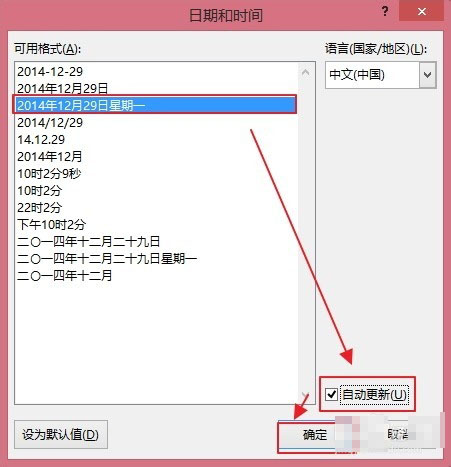
3.效果如下图所示。

4.以与上面相同的方式插入时间。
注意:插入的时间和日期实际上是一个字段。按F9更新字段。
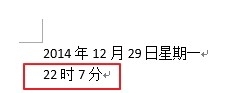
如何在打印前设置自动更新字段?
你能做到的。
(1)单击文件,然后单击选项。
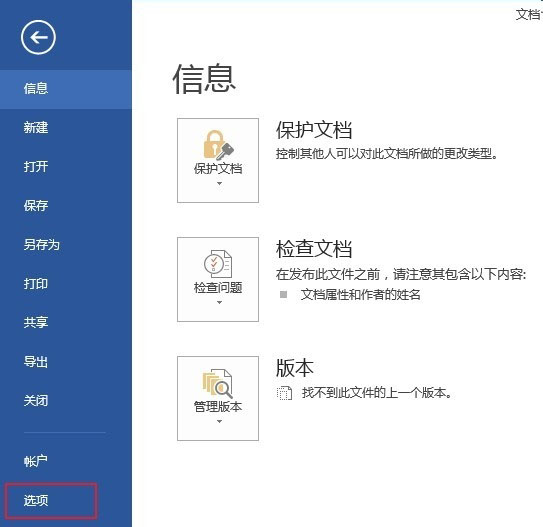
(2)打开“Word选项”对话框,勾选“显示”选项中的“打印前更新字段”复选框,然后点击“确定”。
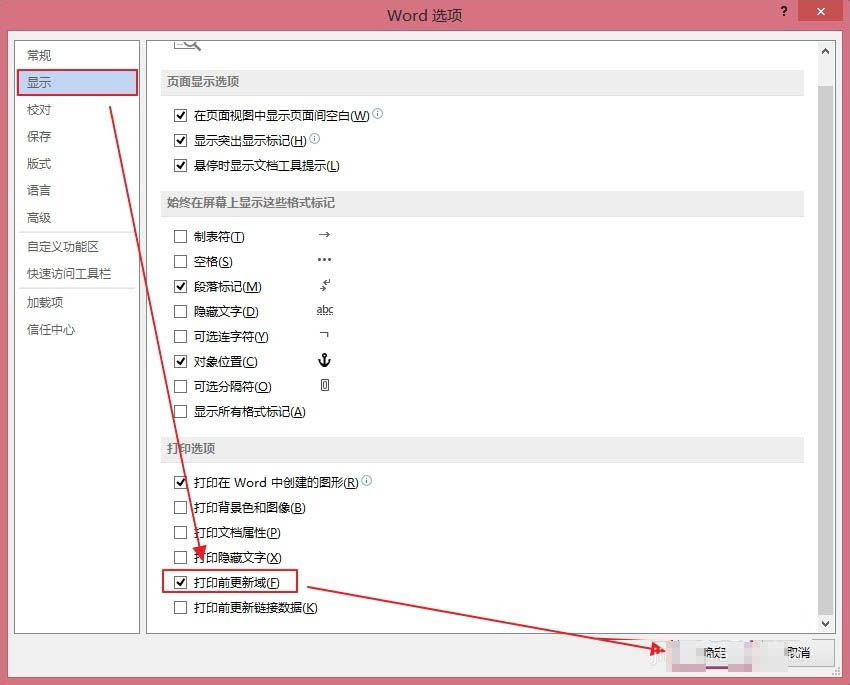
在教程的最后,这是关于Word2013如何自动更新文档中的日期和时间。如何设置打印前自动更新域名的方法和步骤,希望大家看完之后有所收获!网站上有更多的Word教程!